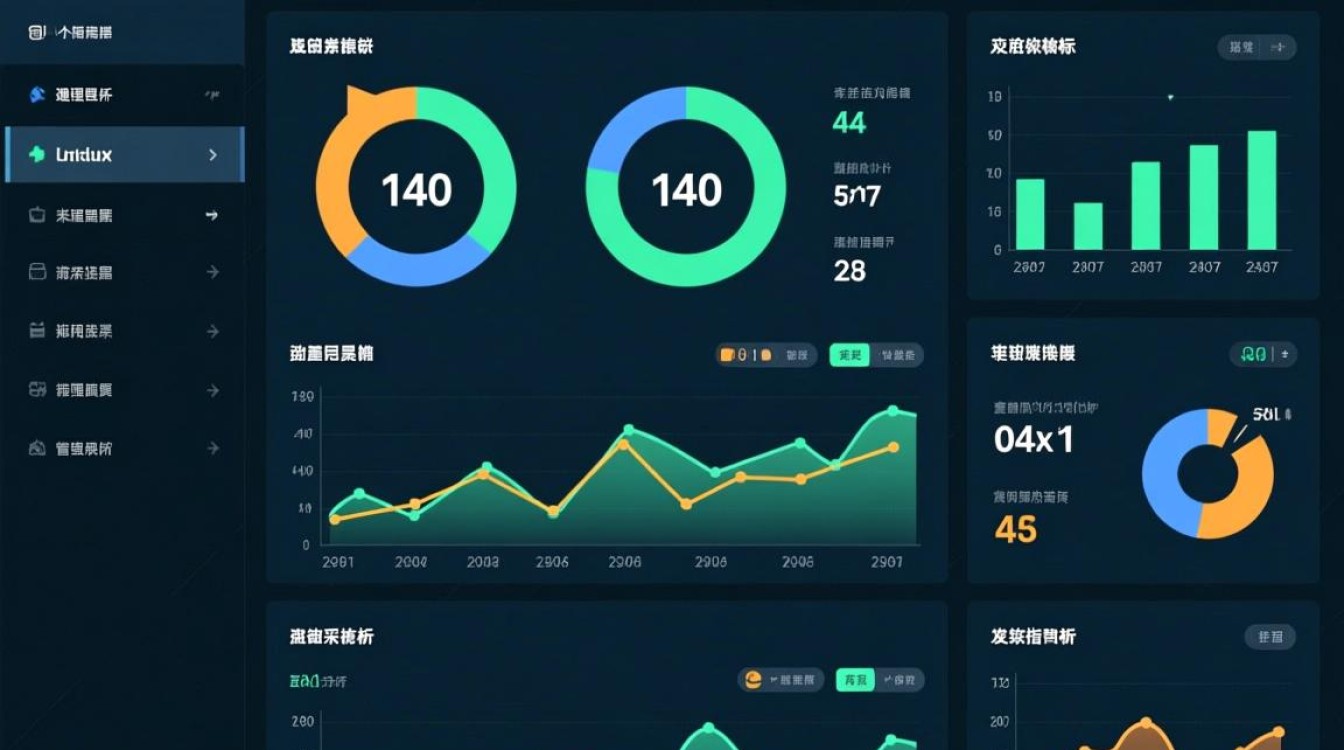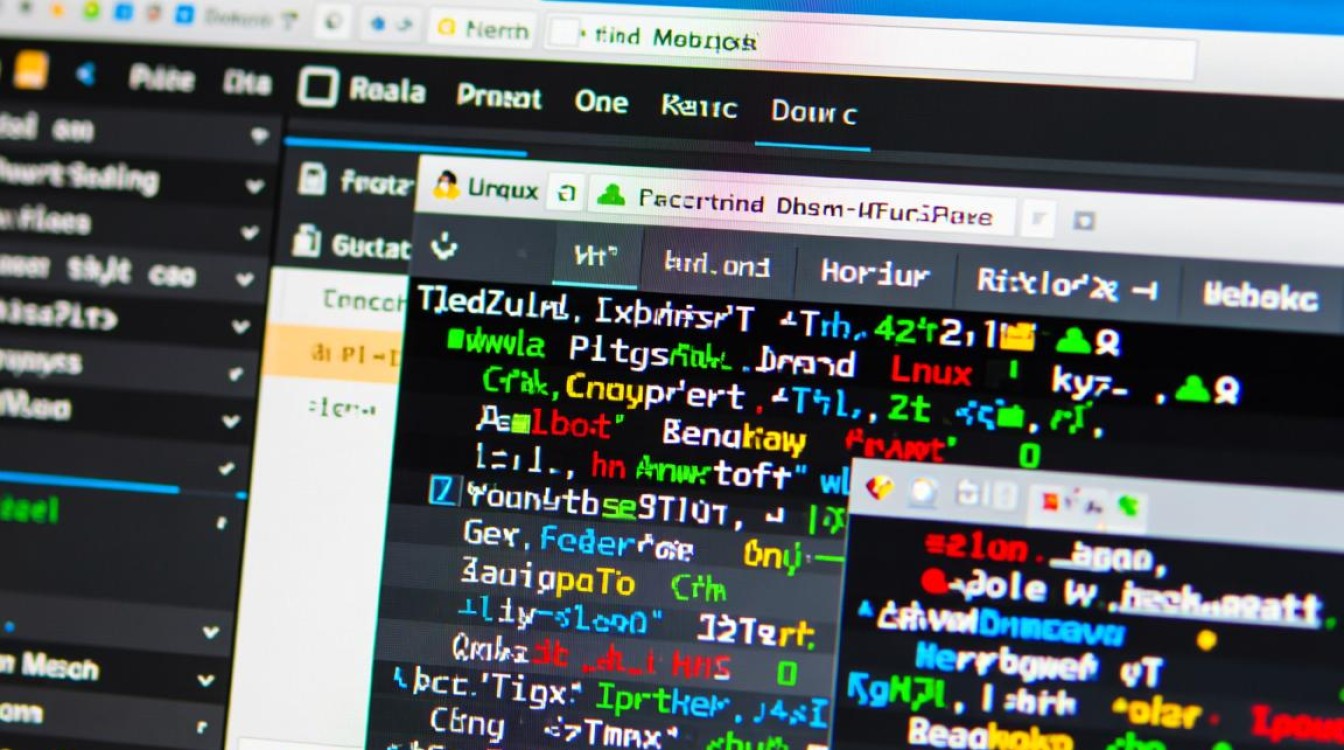如何安装Linux虚拟机系统
在当今的IT领域,Linux操作系统因其稳定性、安全性和灵活性被广泛应用于服务器、开发环境和桌面系统中,通过虚拟机技术,我们可以在现有操作系统(如Windows或macOS)上运行Linux,而无需单独的物理设备,本文将详细介绍如何安装Linux虚拟机系统,涵盖虚拟机软件的选择、系统安装步骤、配置优化及常见问题解决,帮助读者顺利完成部署。

虚拟机软件的选择
在开始安装前,需要选择合适的虚拟机软件,目前主流的虚拟化工具包括VMware Workstation、VirtualBox和Hyper-V等。
- VMware Workstation:功能强大,支持Windows和macOS,适合专业用户和企业环境,但部分版本需付费。
- VirtualBox:免费开源,跨平台支持良好,适合个人用户和小型项目,社区活跃,文档丰富。
- Hyper-V:Windows Pro/Enterprise版内置,无需额外安装,适合Windows生态用户,但功能相对基础。
根据需求选择软件后,从官网下载并安装,确保版本与宿主机系统兼容。
创建虚拟机
安装虚拟机软件后,即可创建新的虚拟机,以VirtualBox为例,步骤如下:

- 新建虚拟机:打开VirtualBox,点击“新建”,为虚拟机命名(如“Ubuntu-VM”),选择类型为“Linux”,版本根据目标系统选择(如“Ubuntu (64-bit)”)。
- 分配资源:
- 内存:建议至少分配2GB内存,若宿主机内存充足,可分配4GB或更多。
- 处理器:分配2个CPU核心,确保虚拟机性能满足需求。
- 创建虚拟硬盘:选择“Create Virtual Hard Disk”,推荐使用VDI(VirtualBox Disk Image)格式,动态分配可节省空间,固定分配性能更优,初始大小建议至少20GB,后续可扩展。
- 设置启动选项:在“存储”设置中,点击“光驱”图标,选择“选择磁盘文件”,提前下载好的Linux ISO镜像文件(如Ubuntu Desktop ISO)。
安装Linux系统
完成虚拟机创建后,启动虚拟机,进入Linux安装界面:
- 启动安装程序:虚拟机启动后会自动加载ISO镜像,选择“Install Ubuntu”开始安装。
- 语言和键盘布局:根据需求选择安装语言(如“English”或“简体中文”),键盘布局默认即可。
- 网络配置:确保虚拟机网络已连接(默认为NAT模式,可访问外网;若需宿主机与虚拟机互通,可改用桥接模式)。
- 分区设置:
- 自动分区:适合新手,选择“Erase disk and install Ubuntu”,系统会自动分配根目录(/)、home目录和swap分区。
- 手动分区:适合高级用户,可自定义分区大小,例如根目录分配20GB,home分配剩余空间,swap设为内存的1-2倍。
- 用户账户:创建用户名和密码,建议设置强密码并勾选“需要我的密码才能登录”。
- 安装过程:等待文件复制和软件安装,完成后根据提示重启虚拟机。
安装后配置
Linux系统安装完成后,需进行基础配置以提升使用体验:
- 更新系统:打开终端,运行
sudo apt update && sudo apt upgrade(基于Debian/Ubuntu的系统)或sudo dnf update(基于Fedora的系统),确保软件包为最新版本。 - 安装增强功能:
- 在VirtualBox中,点击“设备”→“安装增强功能”,虚拟机会自动挂载光盘,运行
VBoxLinuxAdditions.run,实现文件共享、剪贴板互通等功能。
- 在VirtualBox中,点击“设备”→“安装增强功能”,虚拟机会自动挂载光盘,运行
- 网络优化:若使用NAT模式,可通过端口转发实现宿主机访问虚拟机服务;若改用桥接模式,虚拟机将直接接入局域网。
- 桌面环境定制:根据需求安装GNOME扩展、主题或轻量级桌面(如XFCE),提升操作效率。
常见问题与解决
在安装和使用过程中,可能会遇到以下问题:

- 虚拟机无法启动:检查BIOS设置是否启用虚拟化技术(Intel VT-x或AMD-V),并在宿主机系统中开启相关功能(如Windows的“Windows功能”中勾选Hyper-V)。
- 网络连接失败:确认虚拟机网络模式是否正确,NAT模式下需配置端口转发;桥接模式下需确保宿主机网络支持。
- 性能不足:关闭虚拟机不必要的后台服务,分配更多CPU和内存资源,或使用固态硬盘作为虚拟机存储以提高I/O性能。
- 分辨率适配:安装增强功能后,在“显示”设置中调整分辨率,或安装
virtualbox-guest-utils工具包实现自动适配。
通过虚拟机安装Linux系统,既能享受Linux的强大功能,又避免了双系统切换的麻烦,从选择虚拟机软件到系统安装、配置优化,每一步都需要细致操作,本文以VirtualBox为例,详细介绍了完整流程,但其他虚拟机软件的步骤大同小异,掌握这些技能后,读者可以轻松搭建开发、测试或学习环境,进一步提升技术能力,在实际操作中,遇到问题时可查阅官方文档或社区资源,逐步积累经验,最终实现高效稳定的Linux虚拟机管理。